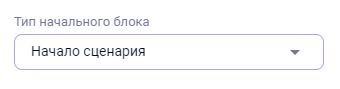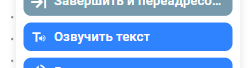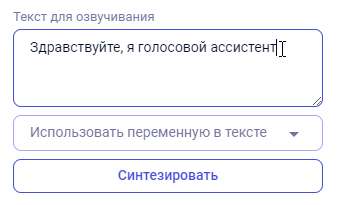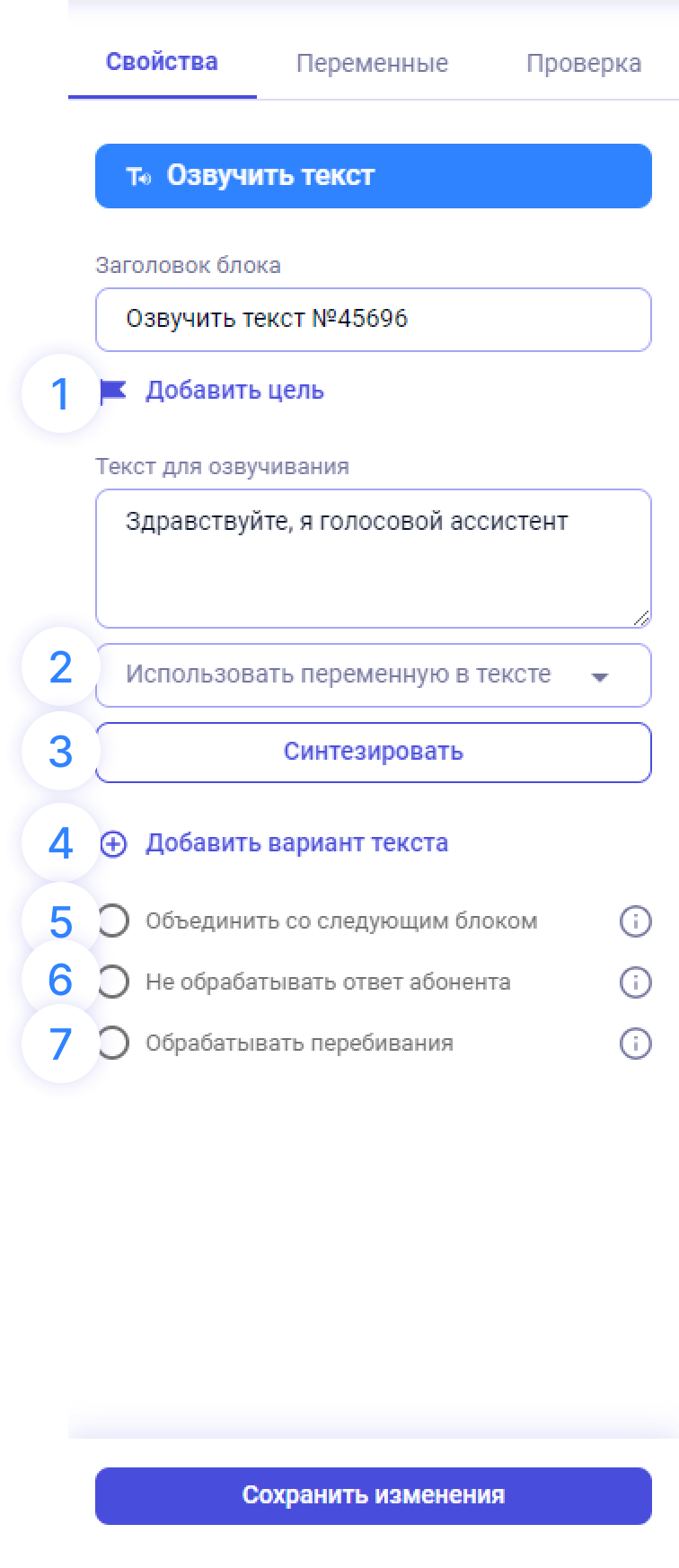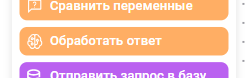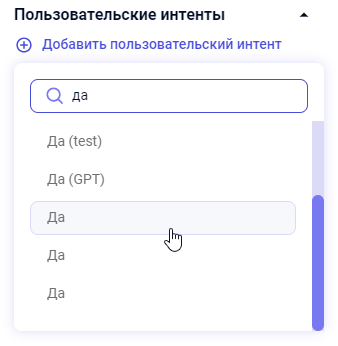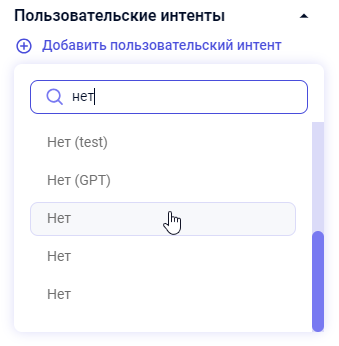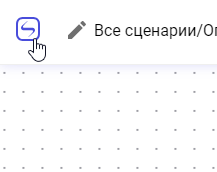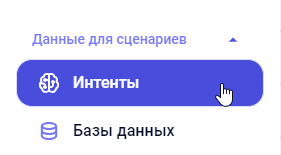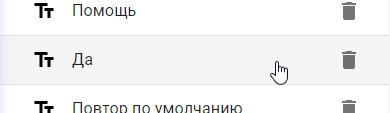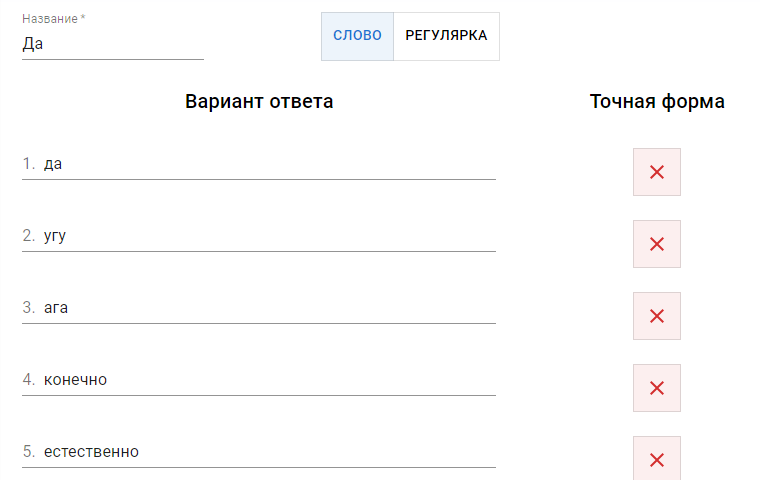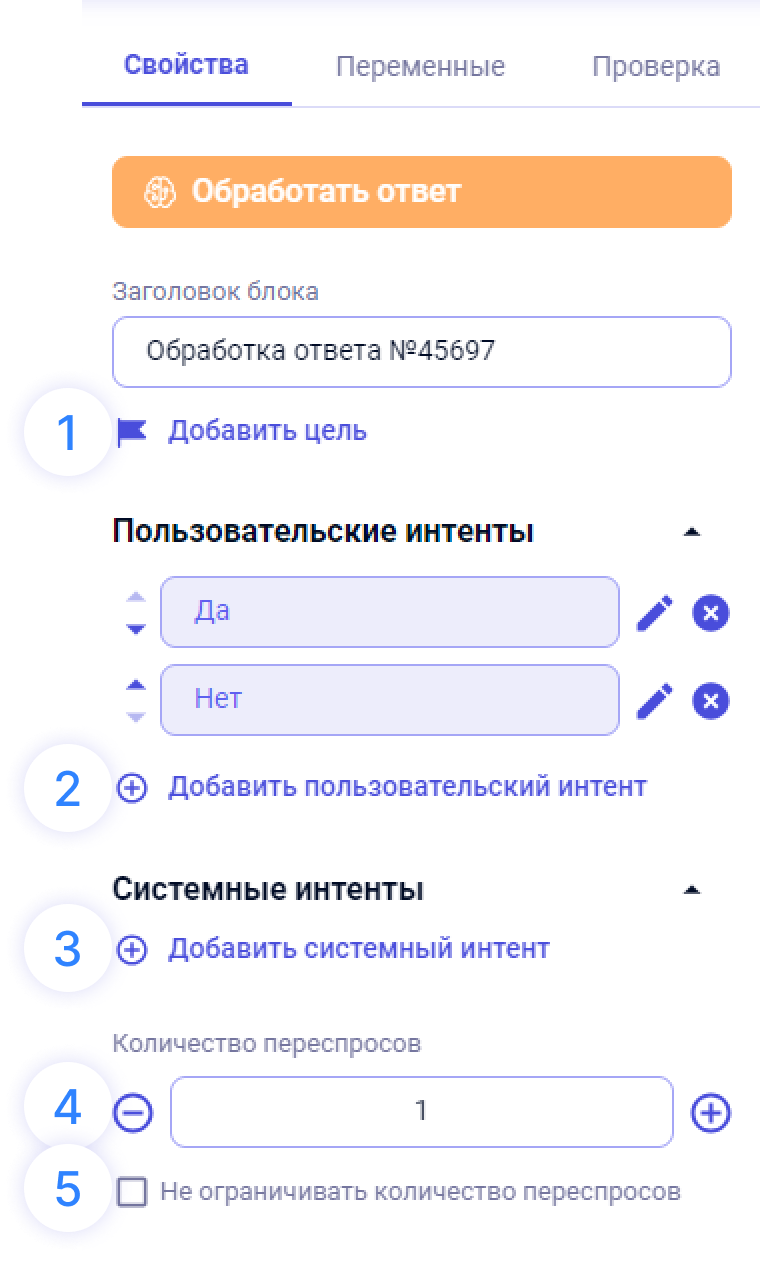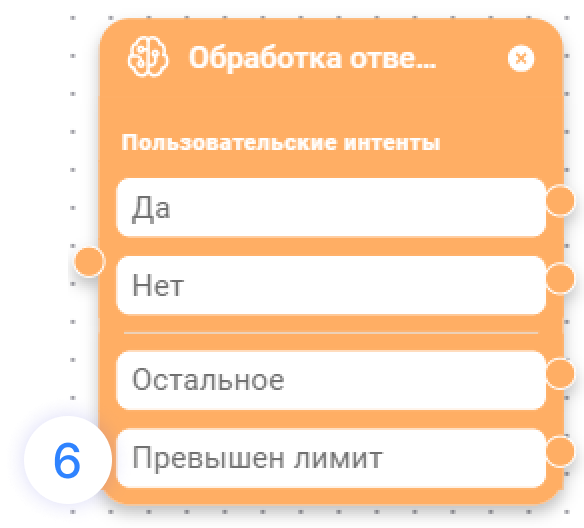Типы блоков в конструкторе ПАКЦ
В ПАКЦ есть следующие типы блоков, необходимые для создания сценария любой сложности. Рассмотрим их в назывном порядке.
|
Название блока |
Описание |
Вид |
|
Начать сценарий |
Инициирует начало диалога и принимает на вход переданные параметры (не обязательно). Н-р, ФИО абонента |
|
|
Завершить сценарий |
Переводит звонок на оператора ИЛИ завершает звонок |
|
|
Завершить и переадресовать |
|
|
|
Поставить на удержание |
Позволяет поставить звонок на удержание и подождать ответа абонента (н-р, если абонент выполняет перезагрузку роутера) |
|
|
Озвучить текст |
Блок, которые озвучивает переданный в него текст |
|
|
Воспроизвести аудио |
Блок, который воспроизводит загруженное в него аудио |
|
|
Сравнить переменные |
Сравнивает значение двух переменных с помощью логических операторов (=, >, <) И если условие пройдено перенаправляет диалог по нужной ветке |
|
|
Обработать ответ |
Обрабатывает ответы пользователей и в зависимости от ответа перенаправляет диалог по нужной ветке |
|
|
Отправить запрос в базу |
Отправляет запрос в базу данных и принимает вернувшиеся данные |
|
|
Отправить HTTP-запрос |
Отправляет HTTP-запрос и принимает вернувшиеся данные |
|
|
Изменить переменные |
Присваивает переменной любое значение, в том числе значение другой переменной |
|
|
Пройти по случайной ветке |
Случайным образом определяет по какой ветке пойдет сценарий (вариант 1 ИЛИ вариант 2) |
|
|
Пустой блок |
Служит для удобства создания сценария, трансформируется в любой блок |
|
|
Перенаправить и вернуться |
|
|
Список со всеми блоками можно увидеть, нажав ПКМ (правой кнопкой мыши) по свободному участку поля в конструкторе.
Описание работы блоков
Блок «Начать сценарий»
Блок «Начать сценарий»
При создании нового сценария данный блок создается по умолчанию.
|
№ |
Блок “Озвучить текст”
В блоке «Озвучить текст» мы пишем текст, который голосовой ассистент озвучит во время разговора.
Начнем редактирование сценария с добавления блока «Озвучить текст». Для этого:
|
Нажмите ПКМ по полотну и в появившемся списке выберите блок «Озвучить текст» |
|
Введите текст для озвучивания голосовым ассистентом в поле «Текст для озвучивания»
Необязательно: чтобы прослушать текст, можно нажать на кнопку «Синтезировать», а затем на значок плеера в появившейся ниже аудиозаписи |
|
Нажмите на кнопку «Сохранить изменения» |
Дополнительные свойства блока «Озвучить текст»
|
Элементы |
Блок “Воспроизвести аудио”
В блоке «Воспроизвести аудио» мы загружаем аудиосообщение для воспроизведения во время разговора.
Интерфейс свойств блока «Воспроизвести аудио» такой же, как у блока «Озвучить текст»
Блок “Обработка ответа”
Блок «Обработать ответ» обрабатывает ответы абонента на вопросы и в зависимости от ответа ведет диалог по нужной ветке сценарии. Например, если ответ «да», то по одной ветке, если «нет», то по другой.
|
№ |
Действие |
Скрин |
|
1 |
Нажмите ПКМ по полотну и в появившемся списке выберите блок «Обработка ответа» |
|
|
2 |
В боковом меню нажмите на кнопку «Добавить пользовательский интент» |
|
|
3 |
В выпадающем списке выберите необходимый интент. В нашем случае это будут варианты «Да» и «Нет» Обращаем внимание, что это варианты интентов, которые уже добавлены в Платформу. Чтобы посмотреть из каких фраз они состоят см. п. 3.1 (ниже) |
|
|
3.1 |
Чтобы посмотреть добавленные интенты (варианты ответов) или создать новые перейдите на главную страницу платформы |
|
|
3.2 |
Перейдите во вкладку «Интенты» в боковом меню на главной странице |
|
|
3.3 |
Чтобы посмотреть существующий интент, нажмите на него, н-р, на «Да» |
|
|
3.4 |
Чтобы создать новый интент, нажмите на кнопку «Новый интент» |
|
|
3.5 |
Далее вы можете добавлять нужным/новым интентам различные слова/фразы. Н-р, интент «Да» включает в себя следующие варианты ответов: да, ага, угу, хорошо, могу и т.д. После внесения изменений нажимаем на кнопку «Сохранить» |
|
|
4 |
Вернемся в сценарий. Сохраним наш добавленный блок |
Дополнительные свойства блока «Обработать ответ»
|
Описание |
Элементы |
|
1. Добавление цели на блок для отображения его в аналитике 2. Добавление варианта ответа в блок (добавлять можно любое количество вариантов)
3. Добавление системного интента: «Удержание по умолчанию»: распознает постановку разговора на удержание и проводит сценарий по соответствующей ветке и «Молчание по умолчанию»: проведет по определенной ветке в случае молчания абонента. 4-5. Определение количества переспросов и снятие ограничения на количество переспросов. То есть определение, сколько раз робот будет переспрашивать абонента, если его вариант не попадает под добавленные интенты (варианты ответов). Например, есть выставлено 2 повтора: Р: Вы придете? Ч: Что-что? Р: Вы придете? Ч: Хммм Р: Вы придете? Ч: бебебе Р: Переходит к следующему блоку 6. Превышен лимит — это когда робот повторил вопрос заданное количество раз, но не получил нужного ответа. Далее он отправит диалог из варианта «Превышен лимит» |
Блок “Сравнение переменных”
Блок “Сравнение переменных”
Блок позволяет сравнивать одну переменную с другой с помощью логических операторов: =, >,<, …
В зависимости от выполнения условия сценарий идет по одной или другой ветке.
Дополнительные свойства блока “Сравнение переменных”
Блок “Изменить переменную”
Блок “Изменить переменную”
Используется для изменения значений переменных в сценарии
Системные переменные
{{serv__request_text}} – текст, который озвучил абонент
Блок “Конец сценария”
Блок “Конец сценария”
При создании нового сценария данный блок создается по умолчанию.